win7占有微软40%的市场份额,大部分朋友都是安装的win7系统。有些朋友虽然使用win7系统很长时间了,但是却仍然不知如何清理C盘。今天,我就教大家如何清理win7 C盘。
大家都知道,C盘空间不足会拖慢系统的运行速度,影响垃圾文件的产生。可是C盘该如何清理呢?针对这个问题,我给大家带来了给win7 C盘瘦身的简单方法,有需要就赶紧来了解一下吧
1、双击桌面计算机图标进入
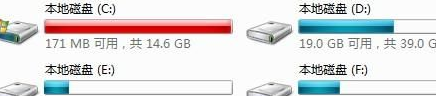
win7清理c盘图-1
2、右击C盘,选择属性
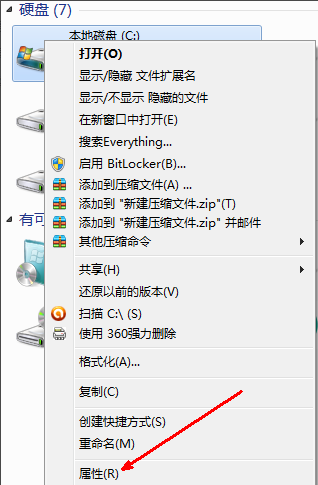
win7 c盘瘦身图-2
3、点击常规下的磁盘清理
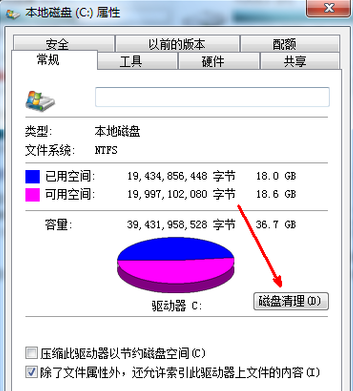
win7 c盘瘦身图-3
4、开始计算能释放多少硬盘空间
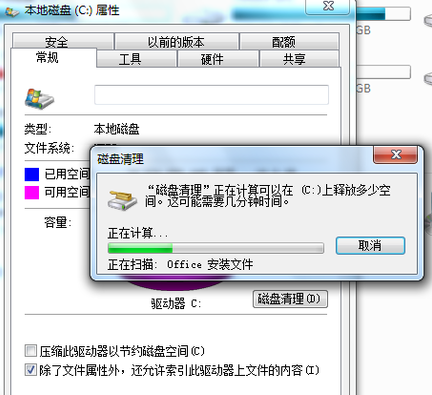
win7清理c盘图-4
小编详解win7怎么看电脑配置
查看win7电脑配置呢?有些朋友经常会听到别人谈论一些电脑配置.可是自己的电脑买来很长时间了还是不知道是什么电脑配置.对此,我给大家整理了win7查看电脑配置的详细步骤
5、勾选要删除的文件,点击确定

win7清理c盘图-5
6、点击删除文件
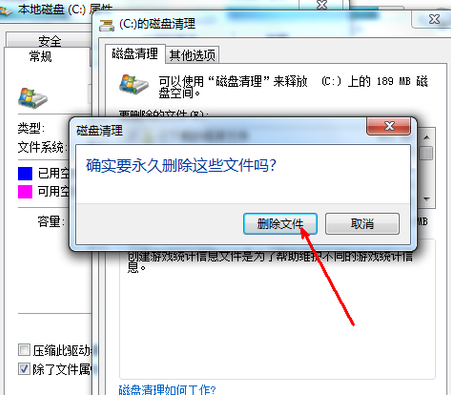
win7清理c盘图-6
7、等待垃圾文件的清理

win7 c盘瘦身图-7
8、如果觉得C盘还是不够用,可以勾选压缩驱动器来节约磁盘空间
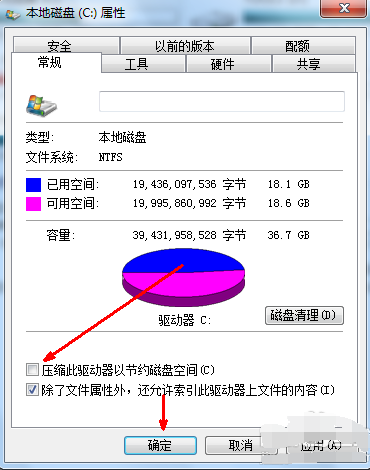
win7图-8
以上就是win7清理C盘的方法了,希望能帮助到你
详细教您ai格式怎么打开
文件格式呢?了解打开ai格式的朋友都知道,ai格式是一个严格限制的,高度简化的EPS子集,可以打开他的软件是少之又少.我给大家带来使用Adobe Illustrator、Photoshop打开它的方法






